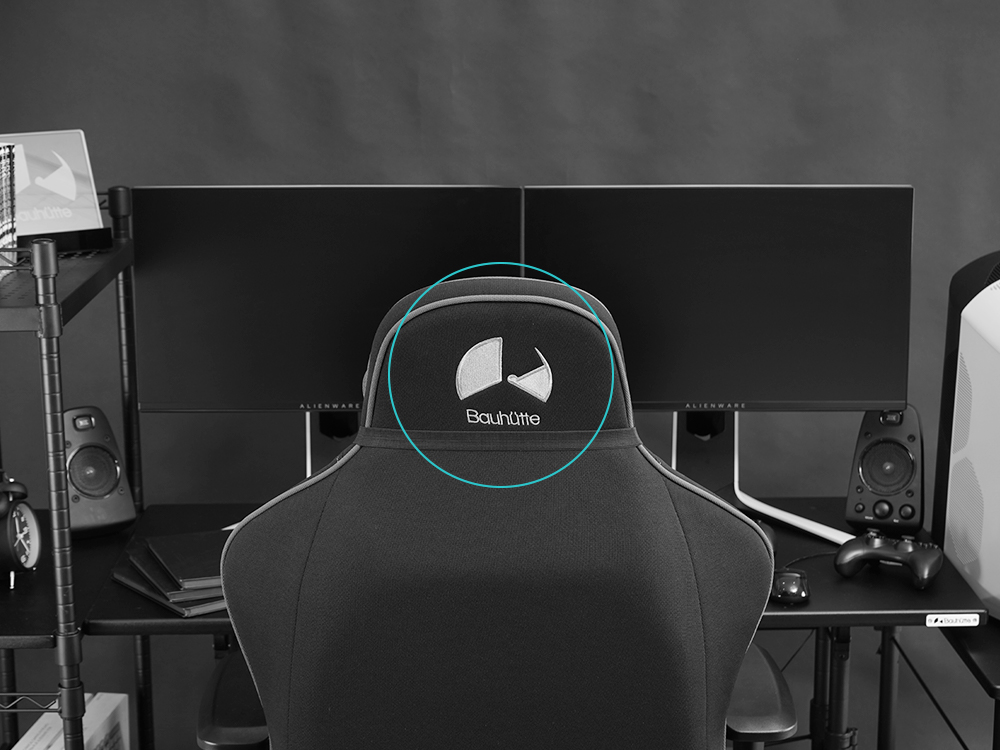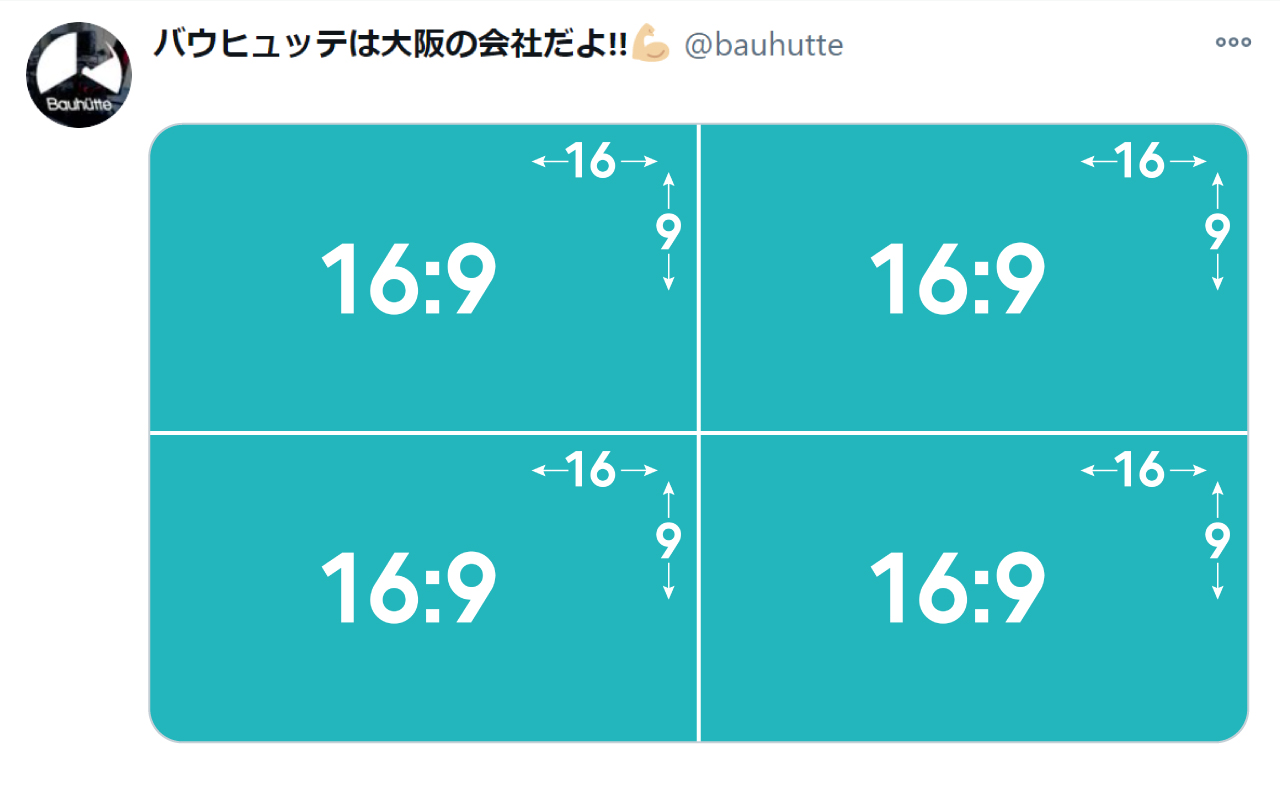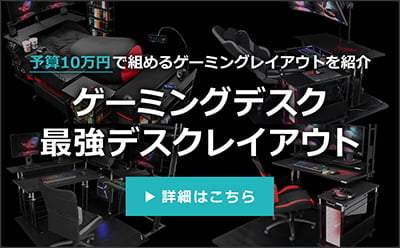スマホでもできる。デスク周りをかっこよく撮影する方法

長い時間と労力、そしてお金をつぎ込んで、ようやく作り上げた「俺のデスク秘密基地」。 あなたはこの感動を自己満足で終わらせるわけにはいかないと、写真を撮ってSNSに投稿しようと考えるでしょう。
...が、しかし。 肝心の写真が何度やってもうまく撮れません。
視界に映る我が基地は素晴らしくカッコイイのに、写真に撮るとどうしてこんな姿になってしまうのか。
「写真が下手で悔しい。」「センスが足りない?」「いやそもそも部屋の出来が悪かったのか...」
そんなふうに悩む必要はありません。 ”あなたの写真が微妙なのには、理由があります。”
写真の基礎的な知識やコツを学べば、一気にそれっぽく撮れるようになるものです。
この記事では、Bauhutteでデスクレイアウトの撮影を担当している筆者が、実例つきでデスク周りをうまく写真に収めるコツを紹介します。
「いやでもちゃんとしたカメラ持ってないし...」とお思いのあなた。もちろんスマホ撮影でも大丈夫ですよ。
あなたのデスク周り写真が微妙な要因4つ
- ①モノが乱雑に置かれている
- ②部屋の光源を意識できていない
- ③構図が悪い
- ④カメラの機能を使っていない
一眼レフにストロボ、レフ板など、大げさな撮影機材がなくとも、上記4点を改善すれば、カメラ初心者でも見違えるように素敵な写真が撮れるようになります。
では、具体的にどのようにしてこれらの要因を取り除いていけばいいのか、順番に見ていきましょう。
①まずはデスクを整える

そう、お片付けです。
…ちょっと面倒だと思いましたね?
その気持ちはグッとこらえて、素敵な一枚のために、まずはデスク周りの整理整頓を行いましょう。
一番簡単かつ明確に効果が出るのはこのステップです。
とはいえただ漠然と「整える」といっても、気分も乗りにくく難しいですよね。
というわけで、ここでは先人たちの素敵なデスクレイアウトに共通して見られる「モノの整え方」をピックアップしてご紹介します。
ゲーム部屋の創り方を学べ!ゲーマー向け「#作業環境晒し」タグ 7選
この記事を見る・フォルムを意識して並べる
![フォルムを意識して並べる]()
「自分のデスクはモノが多いから、どうやってもきれいには片付けられない。」そう思ってはいませんか?
なにもデスクの上に置いてあるものすべてを見えないようにしまい込む必要はありません。規則なく乱雑に置かれたものをきれいに並べなおすだけでも、イメージは大きく変わります。
モニター、キーボード、スマートフォン、ゲームソフトのケース等々、PC周りのアイテムは直線的なフォルムのものが多いものです。
その中で似たようなサイズ感・形状のものをまとめつつ、それらのタテ・ヨコのラインを揃えて並べることができれば、物量が多くてもすっきりと綺麗に見せることができます。
・色を見る
![色を見る]()
とはいえ、ものを綺麗に並べるだけでは、片付いた印象にならない場合もあります。そんな時は、「色」に注目して整えると良いでしょう。
例えば上の写真では、黄色の袋が悪目立ちしてしまっています。写真の中に目立つ色があると、どうしてもそちらに視線が集中してデスク全体のかっこよさが霞んでしまいます。
また、あえて同系色のものを並べて、見えるように配置する方法もおすすめです。そうすることで自ずと統一感を演出することができます。
撮りたいものがはっきりしている時ほど、この工程は重要となります。
・ケーブルを整理する
![ケーブルを整理する]()
デスク周りを縦横無尽に這い回り、あるところではスパゲッティのように絡まり合い、あるところでは滝のように流れ落ちるケーブルたち。
PC環境を充実させるうえでどうしても避けられない配線問題ですが、素敵なデスク写真の撮影主は皆一様にケーブルを手懐けています。
モニター裏やデスクの下を通すなど、きっちりと整理して物理的に隠してしまうのも良いですし、ケーブルの溜まり場を思い切って写真のフレームから外して撮影するのもひとつの手です。
![]()
部屋を暗くしてデバイスの明かりだけにフォーカスすることでも、ケーブルの存在感をなくすことができます。
大切なのは、目立たないようにすることです。
・最強ケーブル整理アイテム、あります。
![]()
PCデスクを綺麗に見せるには、たくさんのケーブルを整理整頓することが必要です。それだけでなく、ACアダプターやOAタップのような「箱物」にまで気を使わなければならないこともあります。
この大変さを、Bauhutteはよく知っています。
「デスク周りの配線を、簡単にすっきりさせたい!」そんな悩みにお応えする、便利なアイテムを開発しました。
デスク天板にクランプで後付けできる、ケーブル収納パネルです。配線整理&目隠しを同時に行うとができます。
パンチングパネルに装着できるフックやバスケットが付属し、「箱物」収納もなんのその。
配線整理を行うことは、見栄えはもちろんのこと、断線やほこりによる火災などのリスクを軽減することにも繋がります。
あなたもこのケーブルオーガナイザーを使って、おしゃれに整頓されたデスクを手に入れましょう!
②部屋の光源を知る
「光を制するものは写真を制す」と言われるほど、光は大切な要素です。
どんなに完璧な構図でシャッターを切っても、光の当たり方が悪ければ写真の出来は台無しになってしまいます。
極めようと思えば、たくさんの知識と練習が必要になりますが、基礎を身に着け、撮影時に光源を意識するだけでも、随分と写真のクオリティを上げることができます。
ここでは、デスクまわりを撮影する際に知っておきたい光源の種類をいくつかピックアップしましたので、順番にチェックして行きましょう。
・窓からの光
ある程度浅い角度から差し込む光は、その方向次第で写真に様々な特徴をもたせることができます。窓からの光は、まさに部屋の中にあるデスクに表情をつけてくれる存在です。
部屋の構造やデスクの位置などに左右されますが、うまく利用できるのならば積極的に使っていきましょう。
まずは自身の部屋の環境が以下のうちどれに当てはまるのかを確認してみましょう。
・順光
![]()
被写体に対し、正面(カメラ側)から当たる光を「順光」といいます。
被写体に直接光が当たり色や形がはっきりと写る反面、被写体の奥に影が落ちるので立体感や奥行きの表現が難しく、のっぺりとした印象の写真になりがちです。
・逆光
![]()
被写体に対し、背後から当たる光を「逆光」といいます。レンズに向かって直接強い光が入るため、被写体が暗く写りがちです。
「写真を撮るときに逆光はNG」と思っている方が多いかもしれませんが、実はそうとは限りません。
雰囲気を出すことができるため、難易度は上がりますが、あえて逆光を利用して撮影するのも良いでしょう。
・サイド光
![]()
被写体に対し、横方向から当たる光を「サイド光」といいます。被写体の片側に影が強く出るため、明暗をはっきりと捉えることができます。
立体的や質感をメリハリよく表現したいなら、サイド光を選びましょう。
・照明
あなたの部屋にも、部屋を明るくするための照明が一つと言わずあるでしょう。
カメラマンが使うような特別な照明がなくとも、普段使っているライトの特徴を理解し有効活用すれば、写真のクオリティをアップさせることができます。
・天井照明
ほとんどの部屋に付いている普通の天井照明は、当然ですが、真上から被写体を照らします。
真上からの光は被写体の下側に強い影を落とすので、いかにも部屋で撮影した素人っぽい写真になってしまいます。
天井照明「のみ」での撮影は避けたほうが良いでしょう。
![]()
・デスクライト
![]()
机の天板を照らすことはもちろん、ライトの向きを横にしサイド光とするも良しの、使い勝手がいい照明です。
部屋の電気を消して、特に見せたい部分を強調するスポットライトとして使うのもおすすめです。
![]()
・間接照明
![]()
言わずと知れたおしゃれアイテム、間接照明。
壁に向けて設置することで、柔らかな明かりでデスク周りを際立たせることができます。
画像では、バウヒュッテのロゴマークをあしらったパネルライトを間接照明として利用しました。
ちょっとひと手間かけて、テープ型のLEDを使った幻想的な演出もおすすめです。デスクの奥やモニター裏に貼り付ければ、デスク周りを浮き上がらせたような見せ方をすることができます。
![]()
・デバイスの光
![]()
「ゲーミング〇〇ってやたら光るけど、意味あるの?」この記事を読んでいるあなたなら、一度は頭をよぎったことのある疑問でしょう。
たしかに、デバイスの光がゲームプレイそのものに有効に働くことはほとんどありません。
これらの機能が最も役立つ瞬間は、ここ。撮影の時なのです。
デバイスの光をより良く見せるために、必ずデバイスの輝度は最大にしておきましょう。そうすることで、よりデバイスの存在が際立つ素敵な写真が撮れるようになります。
③構図を知って素人っぽさから脱却
・構図は引き算で考えよう
印象的でおしゃれな写真を取るためには、写真の主役を明確にすることがとても大切です。
![]()
例えばこのデスクのように、魅力的な被写体がたくさんあったら、ついつい欲張って全体が写るショットばかりになりがち。
もちろん、レイアウトの全体を見せたい場合ならOKですが、引きの写真ばかりだとどうしてもインパクトに欠けてしまいます。
では、どうすればよいのか。写真で取り上げる主役を決めて、思い切ってズームしてみましょう。
![]()
・簡単におしゃれっぽく撮れる。構図の型を学ぶ
構図決めにはセンスが必須?いいえ、それは間違いです。
写真の構図には基本的な「型」が存在し、それを覚えてしまえば誰でもそれっぽい画像が撮れるようになります。
難しいことは抜きにして、一般的な構図に当てはめてみることで、素人っぽい微妙な写真から一気に脱出してしまいましょう。
・三分割構図
画面のどの位置に主題を置くかの目安として、最も一般的に用いられるのが「三分割構図」です。
これは、画面の縦横をそれぞれ三分割し、その線の交点に主題を置くという手法のことを指します。
![]()
画像では、PCを主題に、デバイスメーカーのロゴマークを交点に据えました。
たったこれだけのことですが、画像に安定感が生まれ、素人っぽさから脱却することができましたね。
この通り、誰でも簡単にそれらしい写真が取れてしまう王道テクニックなので、まずはこの「三分割構図」から試してみるとよいでしょう。
・対角線構図
フレームの隅から対角線上に線を引き、その線に沿って被写体を配置する「対角線構図」もおすすめです。
デスクやモニターなどの長い直線をうまく利用してこの構図をとれば、写真に奥行きを出すことができます。
![]()
対角線を意識するあまり、思わずカメラを傾けすぎてしまうことがあるので注意しましょう。
・日の丸構図
![]()
「日の丸構図」とは、その名前の通り、主題をドンと写真の中心に捉える手法です。
写真に強力なインパクトをもたせることができますが、極めてシンプルであるがゆえに上手く扱えないとどうしても素人っぽい写真になってしまうので注意しましょう。
慣れないうちは三分割構図だけでも十分良い写真が撮れます。
・アイレベル
アイレベルとは、カメラの撮影位置(高さ)のことです。
同じ方向から撮影しても、カメラを構える高さが違うだけで全く印象の異なる写真に仕上がります。
例えば、普通の立ち姿勢でカメラを目の高さに合わせて撮ると、普段部屋を見渡している時と同じ見慣れた風景の写真になり、他人から見ても、なんだか既視感のある面白みのない写真になりがちです。
印象的な写真を撮るには、普段の生活では見ることのない角度や高さから撮影すると良いでしょう。
![]()
画像では、地面に伏せるような姿勢でカメラを低く構えて撮ることで、家具やデバイスを大きく見せて迫力をもたせることができました。
「そんなとこからデスクなんて眺めないよ!!!」といったアイレベルに、ステキな写真を撮るためのヒントが身を潜めています。
④カメラの設定を詰める
・グリッドライン
![]()
まずは、水平・垂直を合わせるためのガイド線(グリッドライン)を表示させましょう。
グリッドラインは、水平・垂直を合わせるための基準線になると同時に、構図決めの際の参考となります。
カメラの角度調整や構図決めがすぐにうまく出来ないうちは、グリッドラインを参考に撮影することをおすすめします。
グリッドラインにはいろいろな種類がありますが、基本は三分割グリッドでOKです。スマホやデジタルカメラならほぼ例外なく表示可能なので、確認してみてください。
・HDR撮影
暗い部分に合わせて撮影すると明るい部分が真っ白に(白飛び)、逆に明るい部分に合わせると暗い部分が真っ黒に(黒つぶれ)…という状況、みなさんも一度は体験したことがあるのではないでしょうか。
![]()
![]()
そこでぜひ活用してほしいのが、HDR撮影機能です。
HDRとは「High Dynamic Range(ハイダイナミックレンジ)」の略称で、明るい写真・暗い写真両方を複数撮影し合成することで、白飛び・黒つぶれのない、人間の視界と近い表現の写真を残すことができる機能です。
![]()
ゲーミングデバイスのLEDやモニターの光などの影響で、明暗差が激しくなりがちなデスク周りの撮影には相性が良い機能なので、カメラやスマホの設定をチェックしておきましょう。
・エフェクト、フィルター
スマホカメラならばほぼ例外なく搭載されている、画像編集機能。
その中でも、エフェクトやフィルターは難しく考えずとも直感的に使えるのでとても便利です。
例えば、スマホのカメラは暗い場所での撮影に弱く、どうしてもノイズが出てしまいます。
![]()
このような場合は、あえてモノクロフィルターを掛けてみましょう。ノイズがいい味となり、写真を引き立ててくれます。
![]()
画角も構図もいいのに、なにかうまくいかないな…というときには、積極的に活用していきましょう。
とはいえ、エフェクトやフィルターはあくまでスパイス。強くかけすぎてしまうと逆効果になってしまいます。
画像編集が終わったら、投稿する前に一呼吸おいて見直すのも、良い写真をつくるコツのひとつです。
【番外編1】カメラ(スマホ)、ちゃんと構えてますか?
・カメラ(スマホ)の正しい構え方を身に付けよう
せっかく撮った写真が、後で確認してみたらブレブレで使い物にならなかった!という経験はありませんか?
近年のカメラには高性能な手ブレ補正機能が搭載されていますが、それはあくまで補助的なものにすぎません。
正しいカメラの構え方を身に着けて、ブレのない綺麗な写真が撮れるようになりましょう。
・カメラは筋力で支えてはダメ!
特にスマホ撮影の際にやりがちなのが、腕を目一杯伸ばした姿勢など、脇が開いた状態での構え方。
腕の筋力だけでカメラを支えることになるので、軽いスマホですらブレを制御することができません。
![]()
・骨格を利用しよう
正しくカメラを構えるには、脇を締めて肘を胴体につけ、腕をなるべく身体に近づけることが重要です。
しゃがんで前傾姿勢になるときは、膝に肘をついて腕を安定させましょう。
カメラを可能な限り身体全体で支えることにより、安定した保持が可能となります。腕の無駄な力みが自然と抜けて、ブレを抑えることが可能です。
寄りの写真が撮りたいときも、腕を伸ばしてカメラを被写体に近づけるのではなく、自分が被写体に近づくように意識するとよいでしょう。
面倒臭がらずにこの構えを徹底することで、失敗写真をぐっと減らすことができます。
![]()
・構造物に頼る
正しい構え方をしても写真がブレてしまうという場合は、壁や棚・机など、安定した構造物に体を預けるのも一つの手です。
重たいカメラを使う場合には、三脚を使用しましょう。
![]()
【番外編2】Twitterの仕様を知る
うまく写真が撮れたら、あとはSNSに投稿するだけ!…と言いたいところですが、ここにも意外な落とし穴があります。
すてきな写真を最高の形で投稿できるように、以下のポイントをチェックしておきましょう。
・最高画質でTwitterに投稿する方法
ツイッターでは、容量削減のため、アップロードの際にもれなく画像データが圧縮されてしまいます。つまり、せっかく綺麗に撮った写真も、投稿時に画質が下がってしまうということです。
しかしある条件を守って投稿すれば、劣化を最低限に抑えてアップロードすることが可能です。
自慢のデスクレイアウトを最も美しい状態で見せることができるように、以下の条件をしっかりと把握しておきましょう。
【ツイート用画像が圧縮されないための条件】- ①1辺の大きさが4096pxを超えない画像であること
- ②ファイルサイズが5MBを超えない画像であること
- ③投稿の際に回転させた画像ではないこと
- ④圧縮率が不効率な画像(1バイト1ピクセル以上など)ではないこと
・タイムラインでの見え方を知る
より多くの人に画像を見てもらうために、タイムライン上におけるサムネイルの見え方についても理解しておくと良いでしょう。
ツイッターでは、画像の枚数に応じて以下のようなレイアウトで表示されます。
![]()
![]()
![]()
![]()
これを参考に、画像がどのような順序や向きで表示されるのか、意識しながら投稿してみましょう。
撮影協力
![撮影協力]()
Alienwareオフィシャル製品を撮影用備品としてお借りしました。
まとめ
人気の記事POPULAR ENTRY